바탕화면
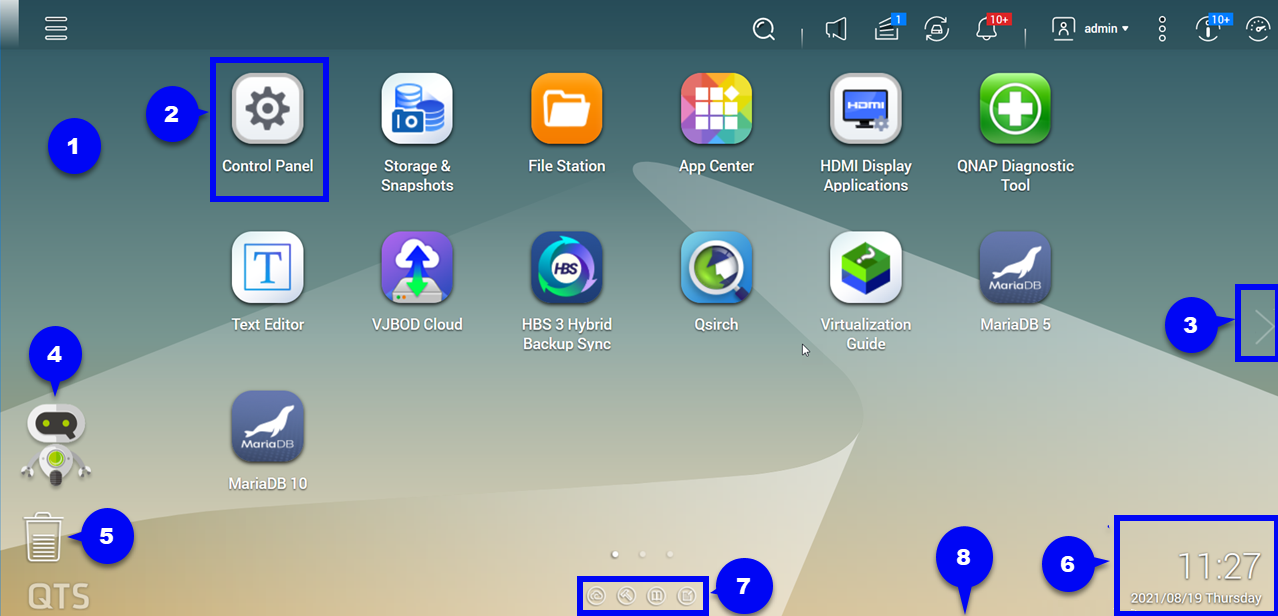
번호 |
요소 |
설명 |
가능한 사용자 작동 |
|---|---|---|---|
1 |
배경화면 |
이것은 QTS 바탕화면의 배경으로 사용되는 디지털 이미지입니다. 사용자는 제공된 배경 화면 중 하나를 선택하거나 이미지를 업로드할 수 있습니다. |
옵션 창에서 배경 화면 변경. |
2 |
바로가기 아이콘 |
각 아이콘으로 앱이나 유틸리티를 엽니다. 애플리케이션을 설치하면 QTS가 바탕 화면에 바로가기를 자동으로 생성합니다. 기본 바로가기는 다음과 같습니다:
|
|
3 |
바탕화면 |
이 영역에는 개방형 시스템 유틸리티와 애플리케이션이 있습니다. 바탕화면은 3개의 개별 화면으로 구성됩니다. |
다른 바탕화면으로 이동하려면 < 또는 >를 클릭합니다. |
4 |
Qboost |
이것으로 메모리 소모를 관리하고 모니터링할 수 있습니다. |
|
5 |
휴지통 |
이것은 현재 활성 사용자가 휴지통으로 이동한 파일의 목록을 표시합니다. 사용자는 다음 애플리케이션으로 파일을 영구적으로 삭제하거나 휴지통으로 이동할 수 있습니다.
|
|
6 |
날짜 및 시간 |
시스템을 설치하는 동안 사용자가 구성한 날짜 및 시간을 표시합니다. |
해당 없음 |
7 |
링크 모음 |
myQNAPcloud, 유틸리티, 앱 다운로드 페이지, 피드백 채널, 기술 지원팀에 대한 바로가기 링크를 표시합니다. |
다음 버튼 중 하나를 클릭합니다.
|
8 |
알림 |
이것은 사용자 조치가 필요할 수 있는 중요한 시스템 이벤트를 사용자에게 알립니다. 알림 그룹이 여러 개인 경우, 공지 보드에 알림 유형에 따라 알림이 정렬됩니다. 또는 공지 보드에서 알림을 볼 수도 있습니다. 자세한 내용은 작업 표시줄을(를) 참조하십시오. 팁:
QTS를 초기화하면 설치 후에 알림에 시작 안내서가 나타납니다. |
알림을 클릭하여 해당 유틸리티 또는 앱을 엽니다. |
 또는
또는  을 클릭하여 메모리 상태를 표시하고 Qboost 패널을 엽니다.
을 클릭하여 메모리 상태를 표시하고 Qboost 패널을 엽니다. 를 클릭합니다.
를 클릭합니다. : 새 브라우저 탭에서 myQNAPcloud 웹사이트를 엽니다
: 새 브라우저 탭에서 myQNAPcloud 웹사이트를 엽니다 : 모바일 애플리케이션과 유틸리티 다운로드 페이지를 엽니다
: 모바일 애플리케이션과 유틸리티 다운로드 페이지를 엽니다 : QNAP Wiki, QNAP 포럼, 고객 서비스 포털에 대한 링크를 제공합니다
: QNAP Wiki, QNAP 포럼, 고객 서비스 포털에 대한 링크를 제공합니다 : 헬프데스크 유틸리티를 엽니다
: 헬프데스크 유틸리티를 엽니다